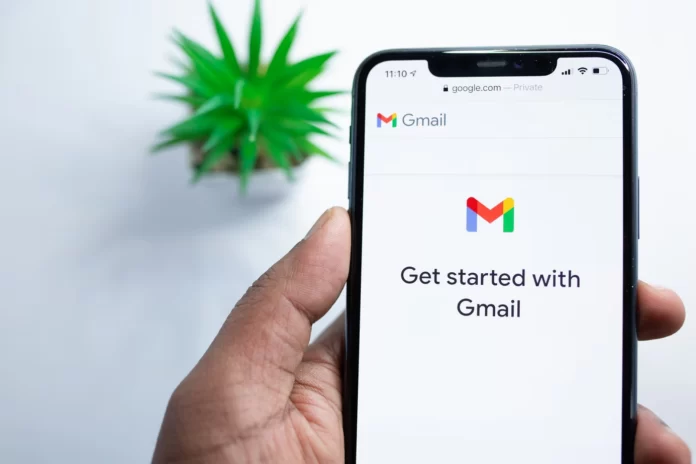Podpis w wiadomości e-mail może wiele powiedzieć o jej autorze. W rzeczywistości może to być wizytówka, która towarzyszy każdej wysyłanej przez Ciebie wiadomości e-mail.
W podpisie możesz umieścić dowolne informacje: linki do swojego bloga, ulubiony film, mądre powiedzenie, które odzwierciedla Twój punkt widzenia, obrazek, zdjęcie, numer telefonu, adres e-mail – wszystko, co uznasz za stosowne.
Taki podpis jest automatycznie umieszczany na końcu każdej wiadomości e-mail, także po kliknięciu przycisku „Odpowiedz” w przychodzącej wiadomości e-mail.
Oto, jak zmienić podpis w poczcie Gmail.
Jak zmienić podpis Gmaila za pomocą strony internetowej
Jeśli chcesz zmienić podpis Gmaila za pomocą strony internetowej, musisz wykonać następujące kroki:
- Przede wszystkim przejdź do witryny Gmaila i w razie potrzeby zaloguj się na swoje konto Gmail.
- Następnie kliknij ikonę „Ustawienia” w prawym górnym rogu ekranu i wybierz opcję „Zobacz wszystkie ustawienia”.
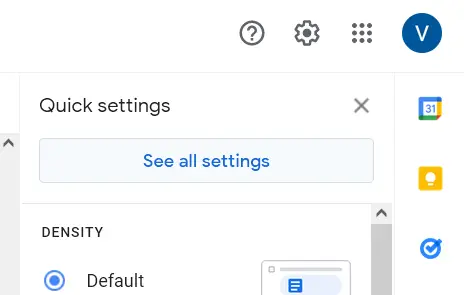
- Przewiń w dół, aż zobaczysz sekcję „Podpis” w zakładce „Ogólne”.
- Następnie zaznacz swój podpis i kliknij ikonę „Edytuj” (ikona ołówka).
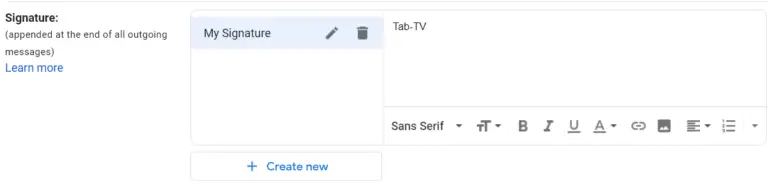
- W polu tekstowym można dodać kolejną frazę.
- Teraz możesz zmienić nazwę podpisu i kliknąć „Gotowe”.
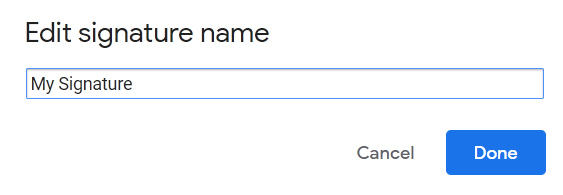
- Na koniec wystarczy przewinąć ekran do dołu i kliknąć przycisk „Zapisz zmiany”.
Po wykonaniu tych czynności zmienisz swój podpis w Gmailu.
Jak zmienić podpis Gmaila w aplikacji mobilnej
Jeśli chcesz zmienić podpis Gmaila w aplikacji mobilnej, musisz wykonać poniższe kroki:
- Otwórz aplikację Gmail na swoim urządzeniu mobilnym i w razie potrzeby zaloguj się na swoje konto Gmail.
- Następnie stuknij ikonę „trzech linii” w lewym górnym rogu ekranu.
- Następnie przewiń w dół i przejdź do menu „Ustawienia”.
- Na górze wybierz swój adres e-mail i przejdź do sekcji „Ogólne”.
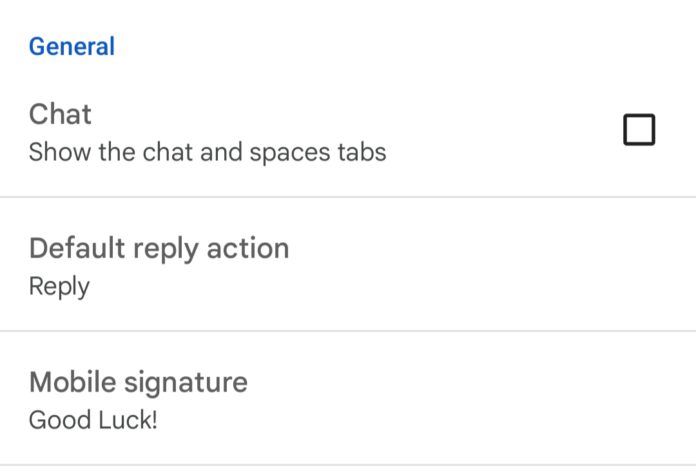
- Następnie stuknij w „Podpis mobilny”.
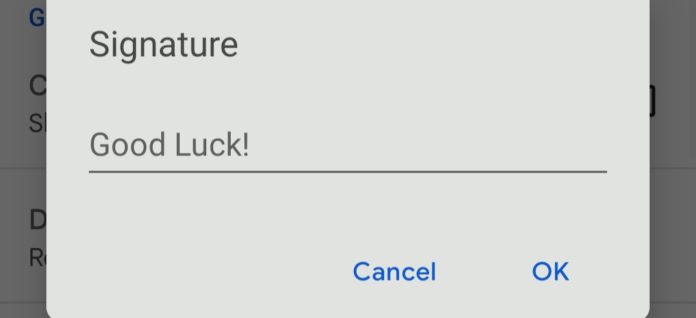
- Na koniec wprowadź swój nowy podpis mobilny i stuknij „OK”, aby potwierdzić czynność.
Po wykonaniu tych czynności zmienisz podpis Gmaila na swoim urządzeniu mobilnym.
Pamiętaj, że zmiany dokonane w aplikacji mobilnej dotyczą tylko aplikacji mobilnej. Jeśli chcesz edytować podpis w Gmailu, musisz to zrobić online.
Jak dodać obraz do podpisu Gmaila
W podpisie na Gmailu możesz dodać dowolną ilość tekstu, ale wszyscy wiemy, że obraz może czasem powiedzieć więcej niż słowa. To świetny sposób, aby przekazać wszystkim, których lubisz, wyjątkowy nastrój lub wiadomość.
Jedną z funkcji podpisu w Gmailu, z której ludzie nie korzystają wystarczająco często, jest możliwość tworzenia wielu podpisów. Może ich być dowolnie wiele, a każdy z nich można dostosować do własnych upodobań. Dodawanie obrazów do niektórych podpisów to świetny sposób na dodawanie żartów dla niektórych osób. Po wysłaniu wiadomości e-mail wystarczy wybrać żądany podpis, a osoba ta otrzyma wiersz podpisu, który dla niej utworzyłeś.
Jeśli chcesz dodać obraz do podpisu w poczcie Gmail, musisz wykonać poniższe kroki:
- Na początku przejdź do witryny Gmaila i w razie potrzeby zaloguj się na swoje konto Gmail.
- Następnie kliknij ikonę „Ustawienia” w prawym górnym rogu ekranu i wybierz opcję „Zobacz wszystkie ustawienia”.
- Przewiń w dół, aż zobaczysz sekcję „Podpis” w zakładce „Ogólne”.
- W podpisie, do którego chcesz dodać obraz, kliknij ikonę „Obraz” (na dole pola tekstowego).
- Znajdź obraz, który chcesz dodać, i kliknij „Wybierz”. Możesz wybrać obraz z folderu Drive, przesłać go z komputera lub dodać obraz z Internetu, jeśli masz jego adres URL. Należy pamiętać, że potrzebny jest adres URL samego obrazu.
- Na koniec wystarczy przewinąć ekran do dołu i kliknąć przycisk „Zapisz zmiany”.
Po wykonaniu tych czynności obraz zostanie dodany do podpisu Gmaila.